本地连接不ghost winxp下载见了怎么办,小编教你修复本地连接问题
时间:2019-06-17 13:34
小编:易激活
电脑在当今推行了这么多年,想必肯定有人遇到过本地连接不见了的情况吧,但是不同的是有人说不见了之后,还可以继续正常上网,而有的人说,根本无法连接网络。这又是为什么呢?可能情况不一样吧,那么该如何来解决本地连接不见了呢?下面我们就来了解下电脑出现这个问题的原因跟解决方法
我们知道,一般在网络通畅的情况下,在右下角处显示一个图标即“本地连接”,而通过“本地连接”可以快速的查看/更改IP地址和查看网络是否连接,可是我们有时会发现这个“本地连接”竟然不见了,这可怎么办呢?下面小编就给大家分享没有“本地连接”的解决方法。
本地连接不见了怎么办
情况一:
如果能够正常上网,但本地连接图标不显示:
打开开始——网络连接——显示所有连接,找到“本地连接”图标,点击右键——属性,选中下方的“连接后在通知区域显示图标”就可以解决本地连接不见了的问题。
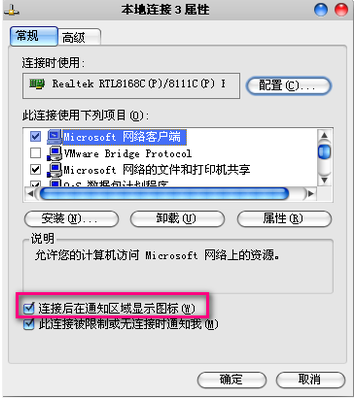
网络图-1
情况二:
如果不能正常上网,出现本地连接没有了的问题,则应该考虑驱动的问题,网卡驱动程序未安装或遭到破坏都可能导致本地连接不见了。右键点击我的电脑——属性——硬件——设备管理器中,查看有无带问号或叹号的网络适配器(如果存在错号则为“禁用”,右键——启用即可),如果存在,我们需要寻找合适的驱动进行安装。
解决方法:
打开金山卫士,点击“重装系统”按钮,打开“硬件检测”功能,点击“网卡”,即可看到我们的本地网卡信息,记下本地网卡的型号,到有网络的电脑上搜索驱动进行下载,再到本地电脑进行安装即可。
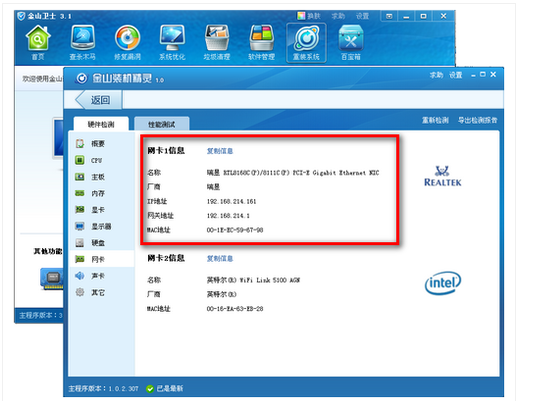
本地连接图-2
情况三:
如果网卡驱动正常,还是没有本地连接怎么办呢?在开始-运行中依次输入以下三条命令并回车。
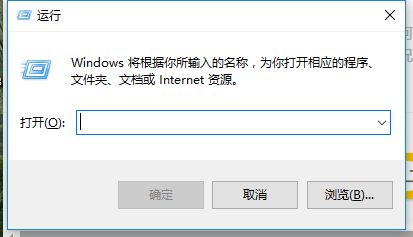
网络图-3
regsvr32 netshell.dll
regsvr32 netconfigx.dll
regsvr32 netman.dll
情况四:
如果问题依然存在,在开始——运行中输入services.msc,
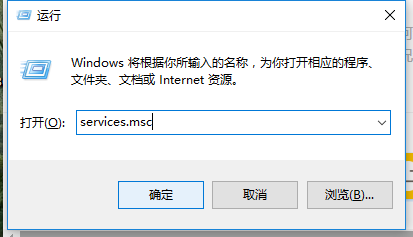
本地连接图-4
找到Network Connections,查看该服务是否开启,如果没有开启,对其点击右键——属性——启动,并将服务类型设置为自动即可。
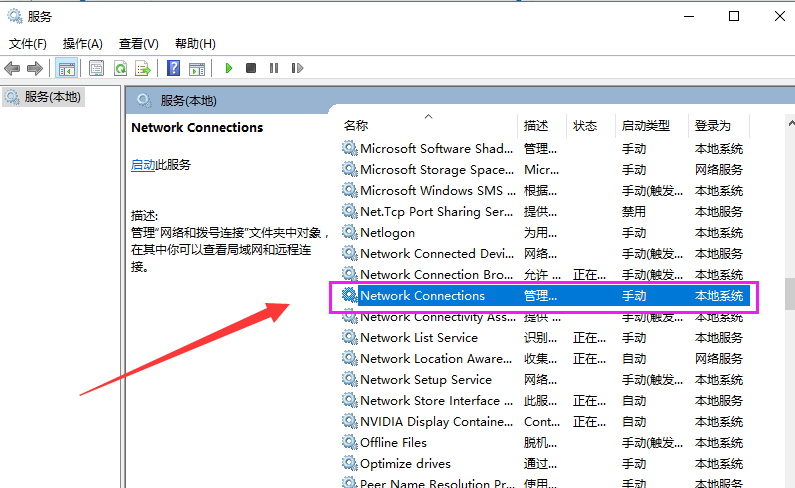
网络连接图-5
以上就是本地连接不见了的解决教程了。




















